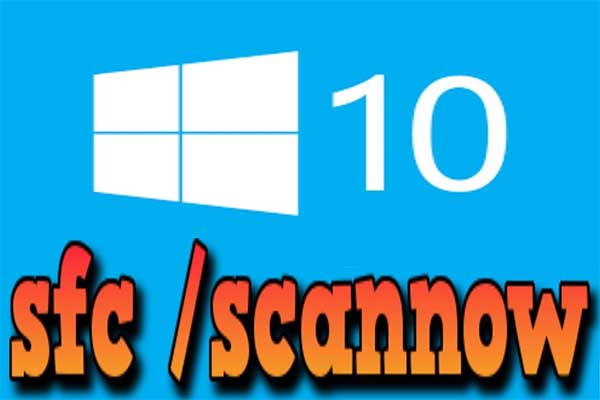Windows10でバックアップと復元を使う時に、ボリュームシャドウコピーサービスエラー(0x80042302)が発生しましたか?この投稿では、Windows 10/8/7ボリュームシャドウコピーサービスエラーを修正する方法を示します。システム故障が発生したら、コンピュータを以前の状態に戻すように、PCを安全に保つ簡単な方法も紹介します。
ボリュームシャドウコピーサービス(VSS)とは
ボリュームシャドウコピーサービスはMicrosoftによって開発されたWindowsの内蔵セキュリティ機能であり、それを利用して手動または自動的にコンピュータのボリュームまたはファイルのバックアップを作成できます。ボリュームスナップショットサービス、ボリュームシャドウコピーサービス、またはVSSとも呼ばれます。
VSSとは何:
「ボリュームシャドウコピーサービス(VSS)は一連のCOMインターフェイスです。それは枠組みを作成しました。この枠組みはシステム上のアプリケーションがボリュームに書き込んでいる同時にボリュームバックアップを実行できるようにします。」
シャドウコピーを作成するには、ファイルシステムがNTFSである必要があります。ボリュームシャドウコピーサービスが停止したら、サービスに依存するコンポーネントがすべて無効になります。
では、Windows 10/8/7でボリュームシャドウコピーサービスエラーを修正できるいくつかの方法を述べます。
ボリュームシャドウコピーサービスエラーの修正
VSSエラーの修正は、さまざまなWindowsオペレーティングシステム(PC OSおよびサーバー)によって異なります。次に、Windows10/8/7システムバックアップを作成し、システムの復元を実行するときに、よく見られるエラーを示します。
場合1:バックアップする時にボリュームシャドウコピーサービスが機能しない
最近、「Windowsを新しい外付けハードドライブにバックアップする時に、エラーメッセージ0x80042302が表示され、バックアップが失敗しました」というメッセージを受けました。詳細は次のとおりです。
「内部エラーのため、バックアップ アプリケーションを開始できませんでした。
指定されたサービスは無効であるか、または有効なデバイスが関連付けられていないため、開始できません。(0x80070422)」
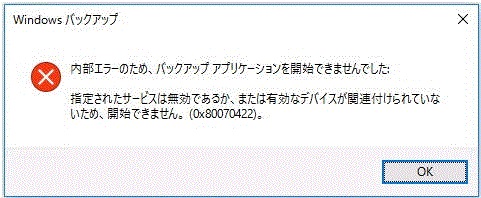
【原因】Block Level Backup Engine Service が無効の可能性があります
「このコンピュータにバックアップデバイスが見つかりませんでした。次のことが原因である可能性があります:
ボリューム シャドウ コピー サービス コンポーネントで、予期しないエラーが発生しました。詳細は、アプリケーション イベント ログを確認してください。(0x80042302)
Windows バックアップを終了して、再試行してください。」
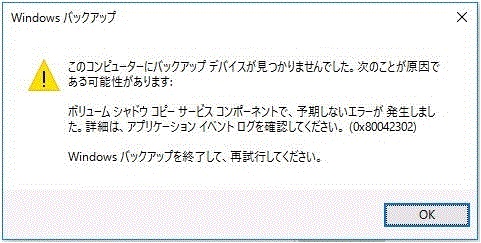
【原因】Volume Shadow Copyが無効である可能性があります。
【解決策】この場合、原因はボリュームシャドウコピーサービスが無効になっていることです。したがって、最善の解決策は、このサービスを自動に設定することです。
手順1:「Win + R」キーを押して「実行」を開きます。
手順2:「services.msc」と入力して、サービスインターフェイスに入ります。
手順3:Volume Shadow Copyを見つけ、右クリックメニューから「プロパティ」を選択します。
手順4:プロパティの全般画面でスタートアップの種類をクリックし、自動(遅延開始)をクリックします。
手順5:「開始」、「適用」、「OK」の順にクリックして、ボリュームシャドウコピーを有効にします。
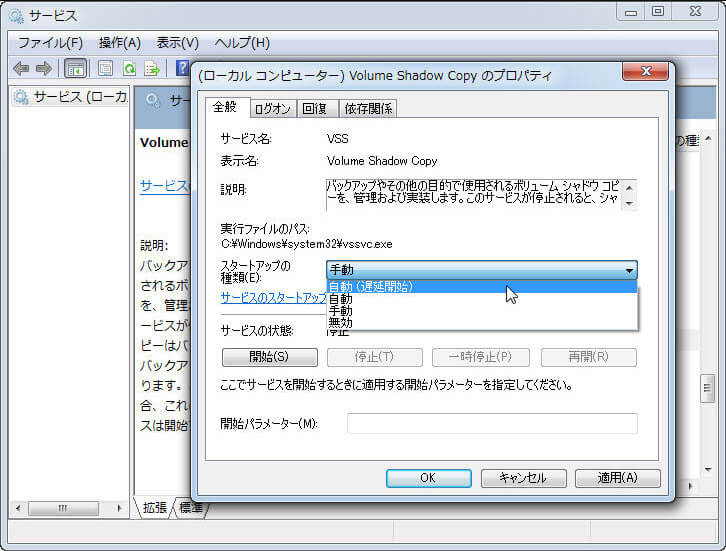
こうしたら、Windows 10/8/7システムをバックアップして、ボリュームシャドウコピーサービスエラー0x80042302がまだ存在するかどうかを確認してください。
場合2:ボリュームシャドウコピーサービスの操作に失敗しました
システムイメージバックアップの作成時に、0x807800A1や0X800423F4などのエラーが発生することがあります。情報は以下のとおりです。
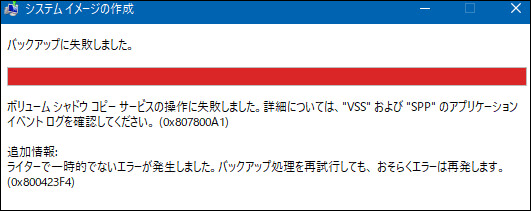
このエラーはVSSサービスの停止、有効なウイルス対策またはWindowsファイアウォール、ハードドライブにエラーなどの理由により、Windows 10/8/7コンピュータでよく発生します。それでは、この問題の解決策は何ですか? 3つの方法が提供されています。
【解決策1】ボリュームシャドウコピーサービスを有効にする
手順1: 「実行」ウィンドウに「services.msc」と入力して、サービスインターフェイスに入る必要があります。
手順2:Volume Shadow Copyを見つけて、スタートアップの種類を自動に設定します。
手順3:「開始」をクリックします。
手順4:「依存関係」タブに入り、ボリュームシャドウコピーサービスの実行に必要な依存関係サービスを確認します。
手順5:「全般」に戻り、「適用」をクリックして「OK」をクリックします。
【解決策2】Windowsファイアウォールの無効化
ウイルス対策の場合は、このプログラムを右クリックして「無効にする」を選択すればいいです。
Windowsファイアウォールの場合は、「コントロールパネル」> 「システムとセキュリティ」> 「Windowsファイアウォール」に移動します。
次に、「Windowsファイアウォールの有効化または無効化」オプションをクリックし、「ホームまたは社内(プライベート)ネットワークの場所の設定」から「Windowsファイアウォールを無効にする(推奨されません)」のチェックを入れて、「パブリックネットワークの場所の設定」から「Windowsファイアウォールを無効にする(推奨されません)」にチェックを入れます。
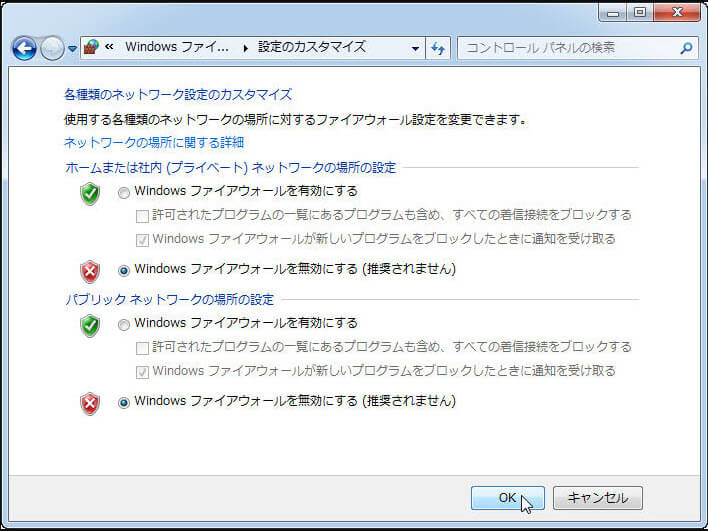
【解決策3】ハードドライブのエラーを確認する
Windowsエクスプローラーを起動し、チェックしたいパーティション(通常はCドライブ)を右クリックして「プロパティ」を選択します。
「ツール」タブの下に、「チェックする」ボタンをクリックし、次に、指示に従ってディスクのチェックを実行します。
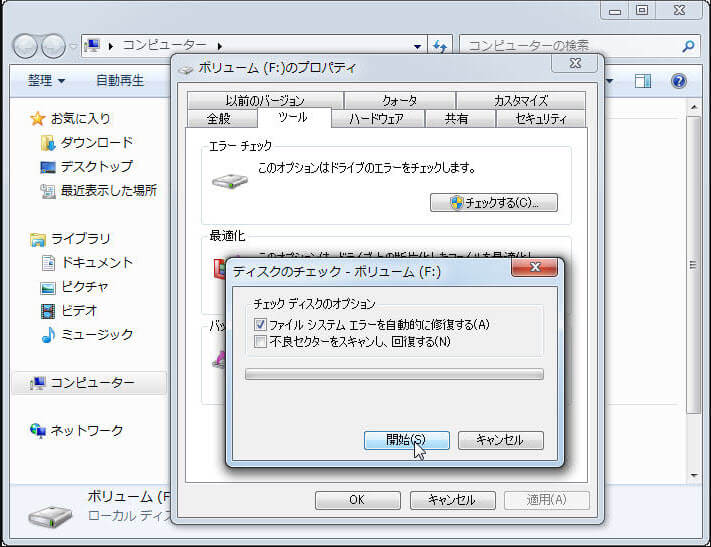
また、この作業を行うには、コマンドプロンプト「chkdsk」も使用できます。
ボリュームシャドウコピーサービスの操作が失敗したというメッセージが表示された場合は、これらの3つの解決策を試して、このWindows VSSエラーを修正してください。
場合3:システムの復元時にボリュームシャドウコピーサービスが機能しない
ボリュームシャドウコピーサービスエラーはバックアップする時に発生するだけでなく、システムイメージを事前に正常に作成したにもかかわらず、0x81000202や0x80042302などのエラーを発生する可能性がまだあります。
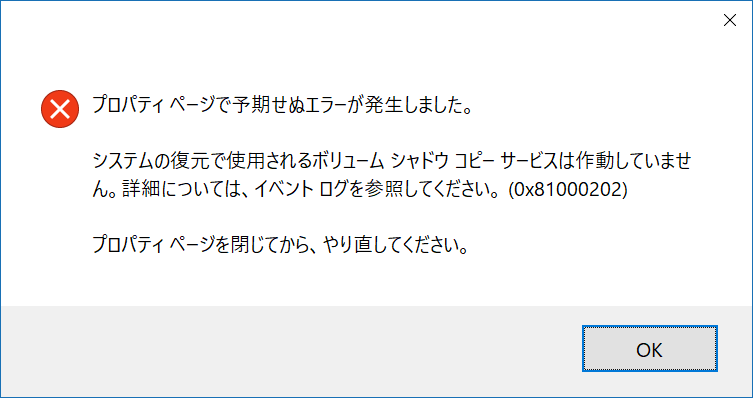
プロパティページを閉じて再試行すると、このシステム復元エラー0x81000202が再び表示されます。それを修正する方法はありますか?もちろん、次の3つの方法があります。
【解決策1】「システムの復元」設定を変更する
- WinキーとRキーを合わせて押し、「ファイル名を指定して実行」ダイアログボックスが表示され、「gpedit.msc」と入力し、グループポリシーエディタが開きます。
- コンピューターの構成管理用テンプレートシステムシステムの復元に移動します。
- システムの復元画面が表示されます。「システムの復元をオフにする」ポリシーを「構成をオフにする」に設定します。
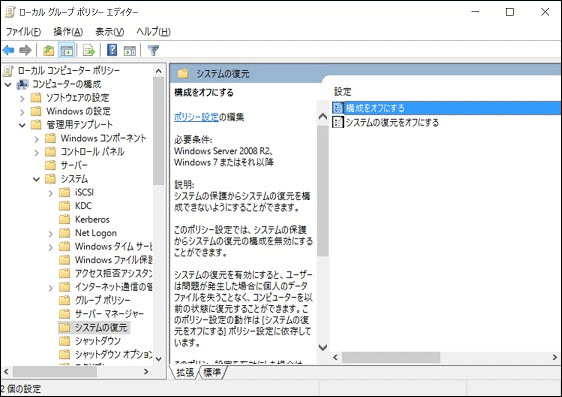
【解決策2】お使いのパソコンでシステムファイルチェッカーツール (SFC.exe) を実行
システムファイルチェッカーツール (SFC.exe) を使用すると、システムファイルをスキャンし、不適切なバージョンのシステムファイルを正しいバージョンに置き換えることができます。システムファイルチェックを実行することは、シャドウコピーサービスエラー0x81000202を修正するのに役立ちます。
- 「CMD」を管理者として実行します。
- 「sfc /scannow」と入力します。
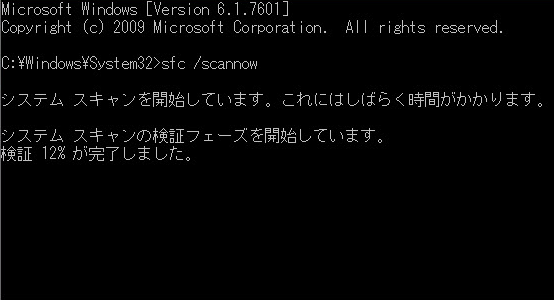
【解決策3】ボリュームシャドウコピーを有効にする
もう場合1で述べたので、ここでもう一度述べません。場合1の手順をご参照ください。
システムの復元時にボリュームシャドウコピーサービスがエラー0x80042302を発生しました。
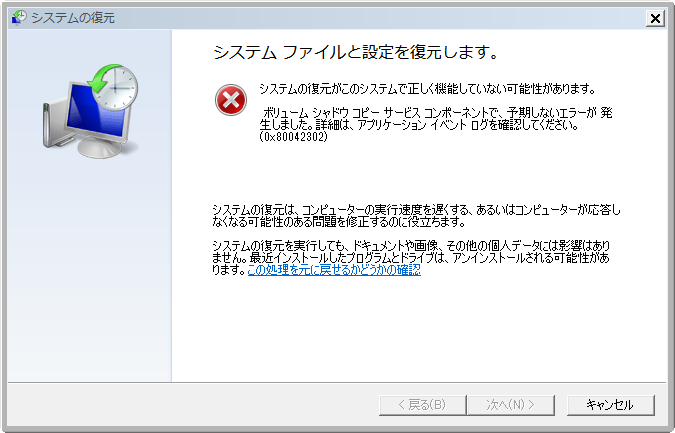
【解決策1】ボリュームシャドウコピーサービスを自動に設定する
【解決策2】SFCを実行する
これらの2つの方法は、エラーコード0x81000202を修正する方法と同じであるため、ここで繰返しません。
【解決策3】クリーンブートを実行する
システムの復元ユーティリティを開いたときに0x80042302エラーが発生した場合は、クリーンブートで修正できます。次の手順を実行します:
手順1:「実行」ウィンドウを開き、msconfig.exeと入力します。
手順2:「全般」タブで、「スタートアップのオプションを選択」メニューから「スタートアップの項目を読み込む」をオフにします。
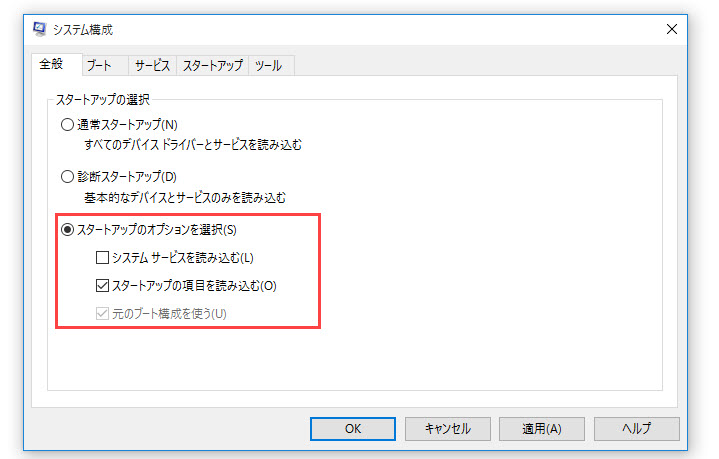
手順3:「サービス」タブで、「Microsoftのサービスをすべて隠す」をオンにし、「すべて無効」をクリックします。
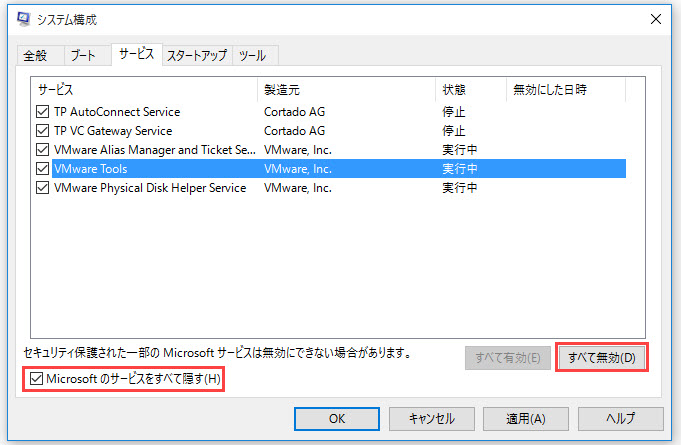
手順4:「OK」をクリックしてpcを再起動します。
以上、システムイメージを作成するとき、またはWindows組み込みの「システムの復元」を実行するときに発生するボリュームシャドウコピーサービスがエラーの修正方法です。お役に立てて幸いです。
最近、「システムイメージを効果的に作成してイメージを復元するために、Windowsのバックアップと復元に代わるものはありますか?」という質問が出ました。ここでは、MiniTool の無料のバックアップソフトウェアを1つ紹介します。
シャドウコピーサービスを代わるバックアップソフト
信頼性の高いバックアップソフトウェアであるMiniTool ShadowMakerは、Windows 10/8/7ユーザー向けで、Windowsオペレーティングシステム、パーティション、およびディスク全体をバックアップできます。
優れたバックアップソフトとして、それを使用すると、特定の時点を設定してバックアップを作成できるだけでなく、変更または新しく追加されたデータのみに増分および差分バックアップを設定できます。
システム故障が発生した場合、イメージファイルを使用して、クリックするだけでシステムを以前の状態に復元できます。
ボリュームシャドウコピーサービスを代わりに、MiniTool ShadowMakerはお勧めします。
ボリュームシャドウコピーサービスエラーなしでOSを迅速かつ正常にバックアップしませんか?今、このバックアップソフトウェアを入手しましょう。
MiniTool ShadowMaker Trialクリックしてダウンロード100%クリーン&セーフ
Windows 10/8/7のバックアップ
手順1:このツールのインストールが完了したら、開きます。インターフェースに入ります。
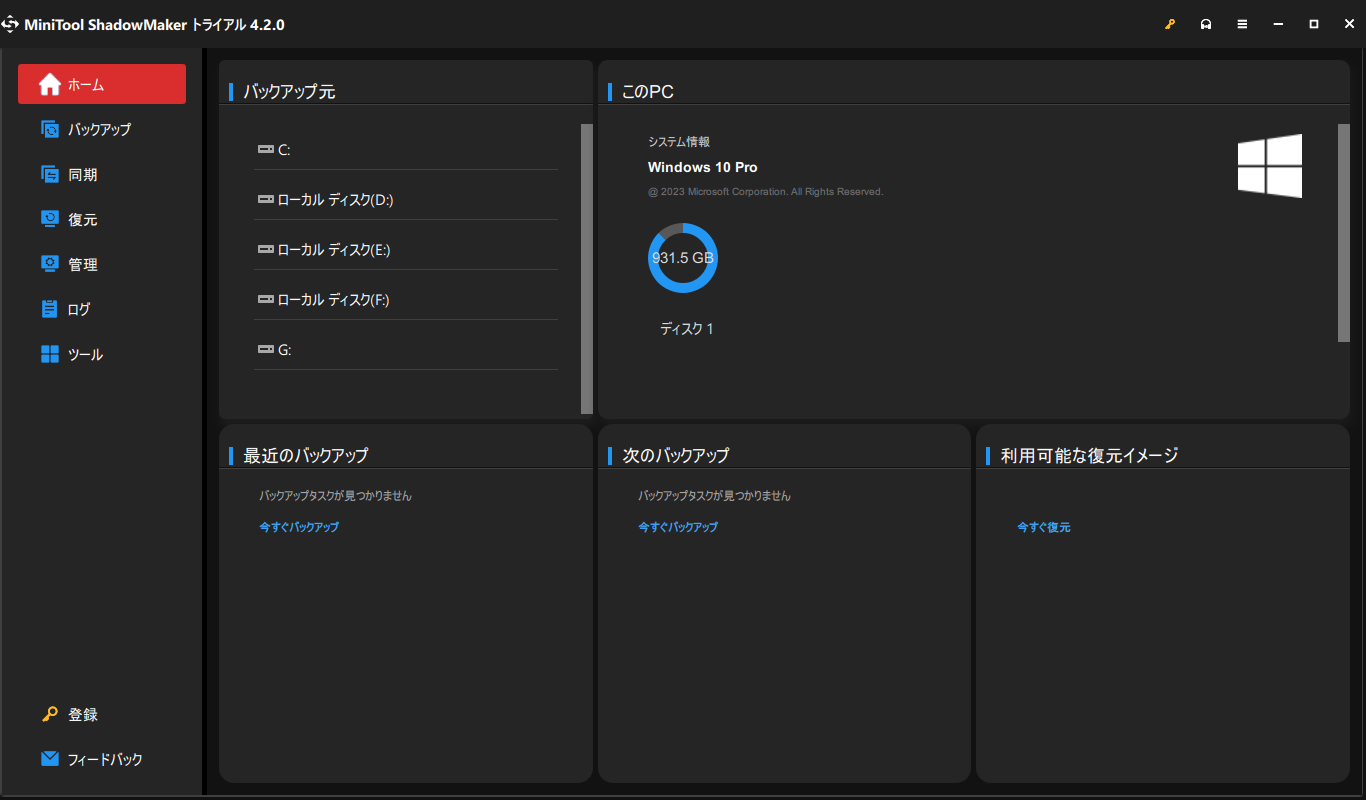
手順2:ツールバーの「バックアップ」をクリックして、「ソース」でバックアップしたいパーティションを選択し、「バックアップ先」で保存先を決定します。
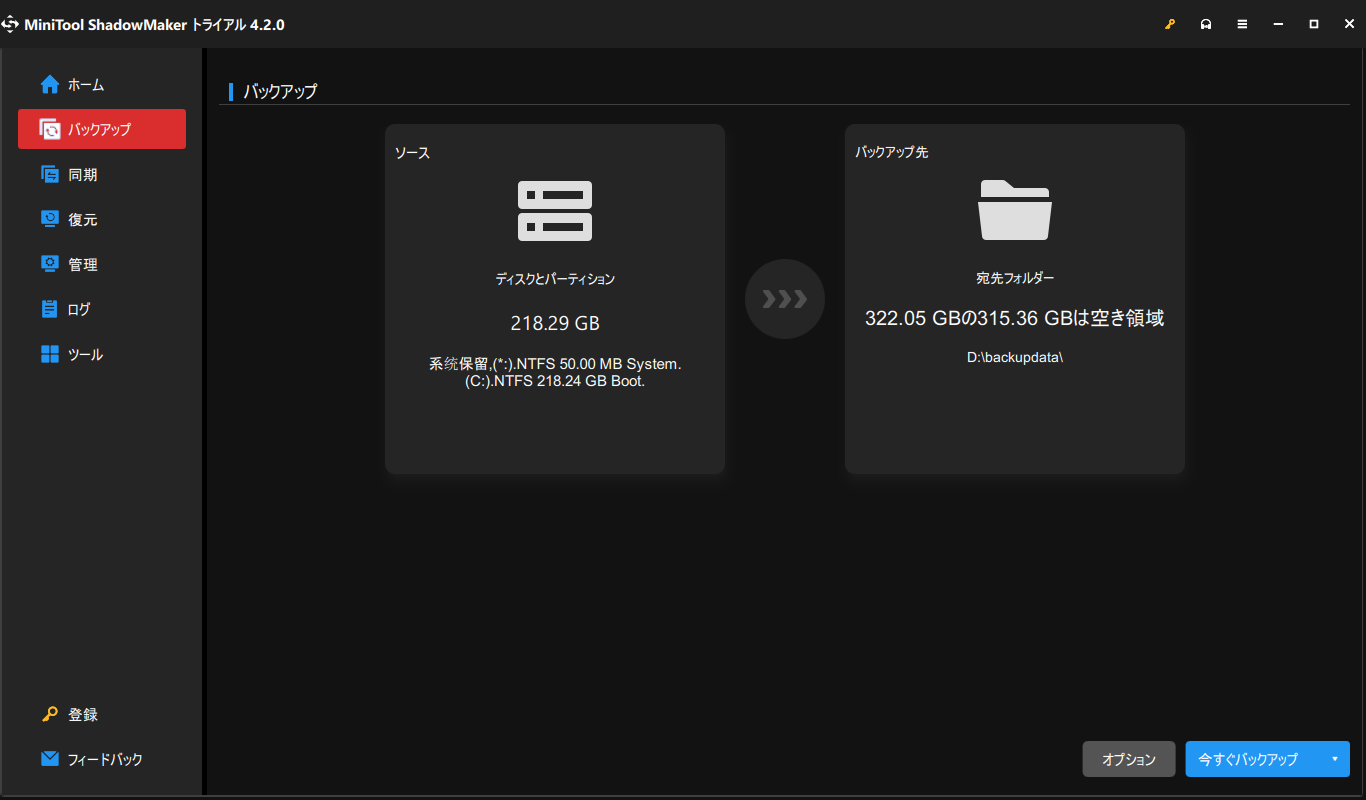
おすすめ記事:家庭用PCの3-2-1バックアップルール
手順3:バックアップインターフェイスに戻り、最後に「今すぐバックアップ」ボタンをクリックします。
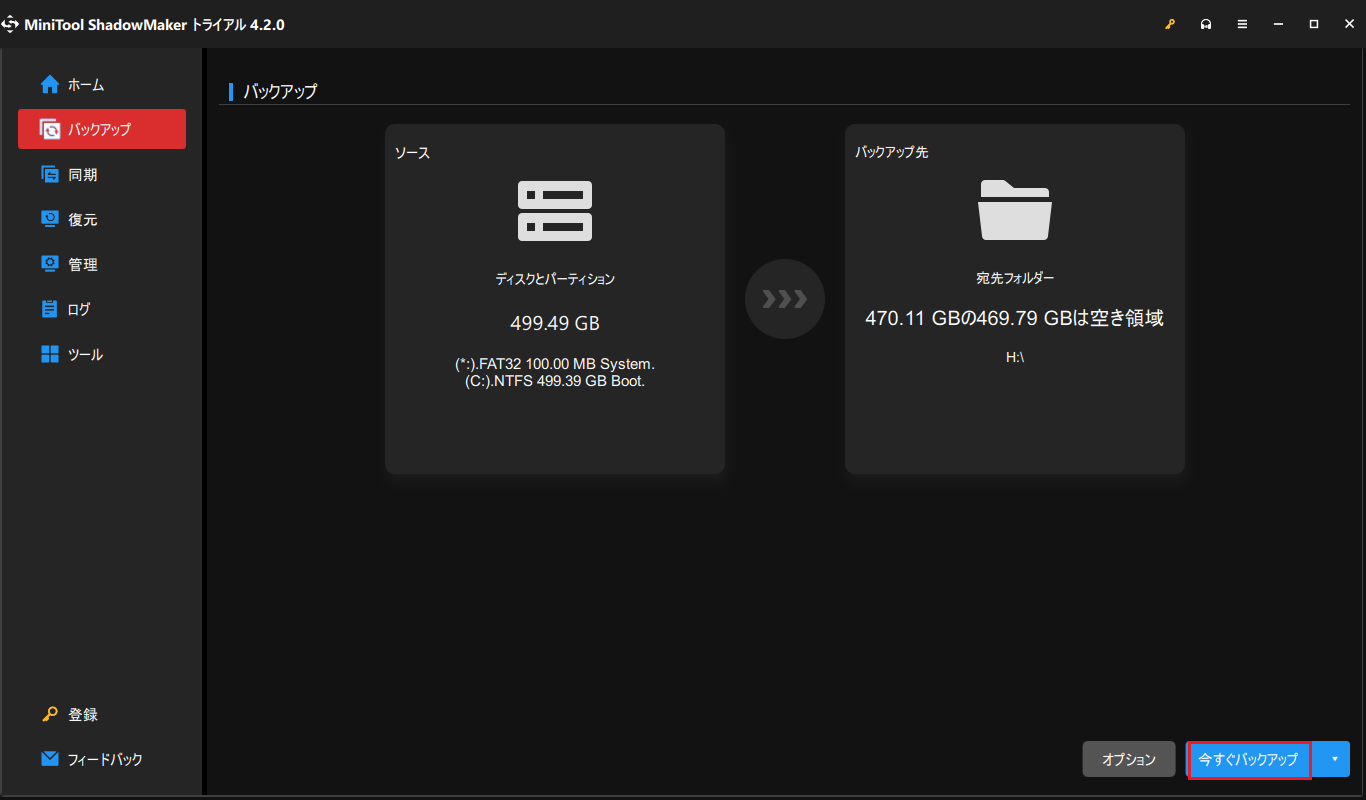
おすすめ記事:ブータブルメディアビルダでブータブルCD/DVDディスクとブータブルフラッシュドライブを作成する方法
解決済み|Windows 10/8/7ボリュームシャドウコピーサービスエラーTwitterでシェア
結語
Windows 10/8/7組み込みのバックアップおよび復元ユーティリティを使用したシステムバックアップまたはシステム復元中に、ボリュームシャドウコピーサービスエラーが発生しましたか?問題を解決するには、特定のエラーコードに基づいて上記の解決策を試してください。お役に立てて幸いです。
PCのバックアップを作成したい場合、Microsoftボリュームシャドウコピーエラーを代わりに、MiniTool ShadowMakerを使うことをお勧めします。
VSSエラーについていくつかの提案がありますか?または、バックアップソフトウェアの使用時に問題が発生しましたか? 次に、アイデアを下に残すか、[email protected]まで電子メールでお知らせください。